Canon ixus 180 black: Автоматический режим
Автоматический режим: Canon ixus 180 black

Перед использованием
Перед использованием
Основные операции
Основные операции
Руководство по
Руководство по
расширенным операциям
расширенным операциям
Автоматический режим
Основные сведения
Основные сведения
о камере
о камере
Удобный режим для простой съемки с увеличенными возможностями управления
Автоматический
Автоматический
режим
режим
Другие режимы
Другие режимы
съемки
съемки
Режим P
Режим P
Режим
Режим
воспроизведения
воспроизведения
Функции Wi-Fi
Функции Wi-Fi
Меню настройки
Меню настройки
Съемка с настройками, определенными камерой ......24
Часто используемые удобные функции ........................28
Функции настройки изображения ..................................34
Съемка (Smart Auto) ..............................................................24
Дополнительное увеличение объектов
Изменение разрешения (размер изображения) .................34
Принадлежности
Принадлежности
Значки сюжетов ..................................................................... 27
(Цифровой зум) ..................................................................... 28
Изменение качества видеоизображения .............................34
Значки стабилизации изображения .....................................27
Автоматическое зумирование при перемещении
Настройка работы камеры ...............................................35
Приложение
Приложение
Рамки на экране ....................................................................28
объекта (автозумирование) ................................................... 29
Выключение лампы ...............................................................35
Алфавитный указатель
Алфавитный указатель
Использование таймера автоспуска ....................................30
Выключение вспышки ........................................................... 32
Добавление штампа даты .....................................................32
Серийная съемка ................................................................... 33
23
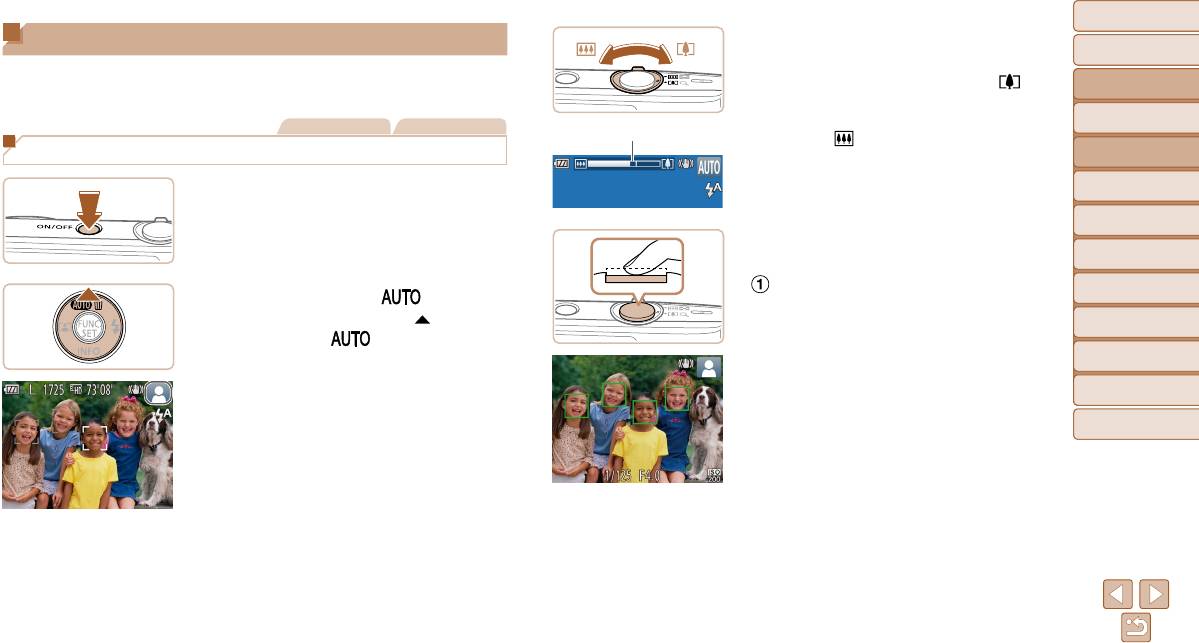
Перед использованием
Перед использованием
Съемка с настройками, определенными камерой
3 Выберите композицию кадра.
Основные операции
Основные операции
Для увеличения объекта переместите рычаг
Для полностью автоматического выбора оптимальных настроек для определенных
зумирования в направлении символа [
]
Руководство по
Руководство по
сюжетов просто позвольте камере определять объект и условия съемки.
расширенным операциям
расширенным операциям
(положение телефото), а для уменьшения
Основные сведения
Основные сведения
объекта переместите этот рычаг в направлении
Фотографии Видеофильмы
о камере
о камере
Шкала зумирования
символа [
] (широкоугольное положение).
Автоматический
Автоматический
Съемка (Smart Auto)
(Отображается шкала зумирования, показы-
режим
режим
вающая положение зумирования.)
Другие режимы
Другие режимы
1 Включите камеру.
съемки
съемки
Нажмите кнопку ON/OFF.
Режим P
Режим P
Отображается начальный экран.
4 Произведите съемку.
Режим
Режим
Съемка фотографий
воспроизведения
воспроизведения
Сфокусируйтесь.
Функции Wi-Fi
Функции Wi-Fi
2 Перейдите в режим [ ].
Нажмите наполовину кнопку спуска затвора.
Несколько раз нажмите кнопку [ ], чтобы
После завершения фокусировки камера подает
Меню настройки
Меню настройки
появился значок [
].
два звуковых сигнала и отображаются рамки
Наведите камеру на объект. При определении
Принадлежности
Принадлежности
автофокусировки, указывающие области изобра-
сюжета камера издает слабые щелкающие
жения, находящиеся в фокусе.
Приложение
Приложение
звуки.
Если в фокусе находятся несколько областей,
В правом верхнем углу экрана отображаются
отображаются несколько рамок автофокусировки.
Алфавитный указатель
Алфавитный указатель
значки, обозначающие сюжет и режим стаби-
лизации изображения (=
2 7 ).
Рамки, отображаемые вокруг любых опреде-
ленных объектов, указывают, что эти объекты
находятся в фокусе.
24
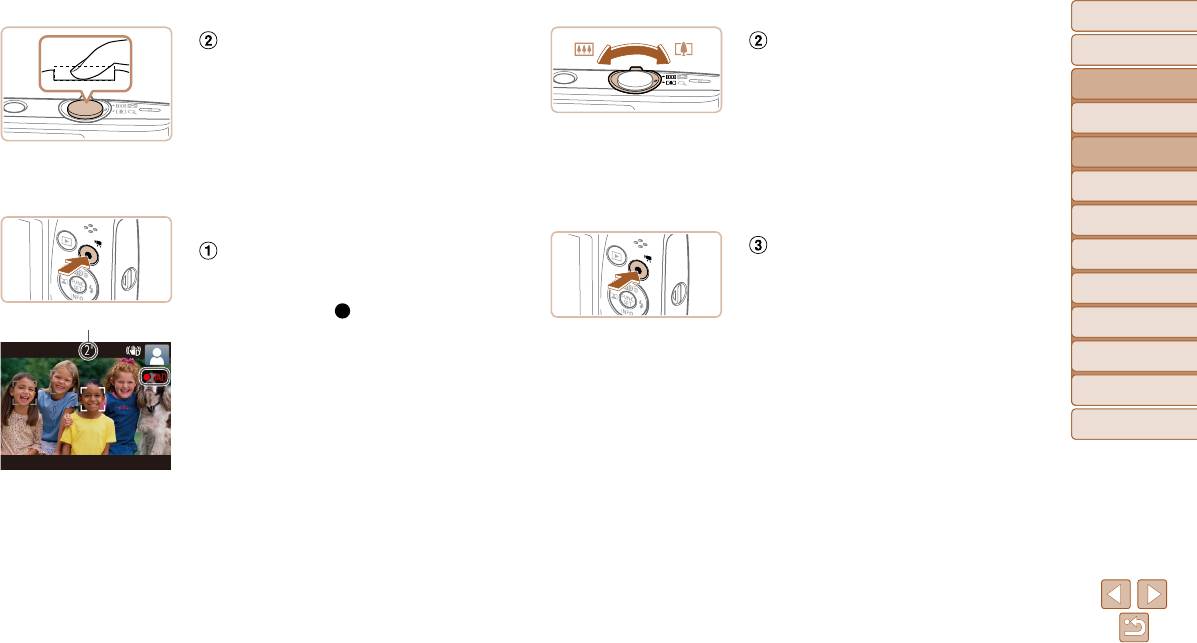
Перед использованием
Перед использованием
Произведите съемку.
Требуемым образом измените размер
Основные операции
Основные операции
Полностью нажмите кнопку спуска затвора.
объекта и композицию кадра.
Во время съемки слышен звук срабатывания
Чтобы изменить размер объекта, повторите
Руководство по
Руководство по
расширенным операциям
расширенным операциям
затвора, а при недостаточной освещенности
операции из шага 3 (=
2 4 ). Однако помните,
Основные сведения
Основные сведения
автоматически срабатывает вспышка.
что звуки работы камеры записываются. Обратите
о камере
о камере
Держите камеру неподвижно, пока не закон-
внимание, что на видеофильмах, которые сняты
Автоматический
Автоматический
чится звук срабатывания затвора.
с коэффициентом зумирования, отображаемым
режим
режим
синим цветом, будет заметно зерно.
После отображения снятого кадра камера
Другие режимы
Другие режимы
съемки
съемки
возвращается на экран съемки.
При изменении композиции кадров фокусировка,
яркость и цвета автоматически настраиваются.
Режим P
Режим P
Съемка видеофильмов
Завершите съемку.
Запустите съемку.
Режим
Режим
воспроизведения
воспроизведения
Для остановки съемки снова нажмите кнопку
Нажмите кнопку видеосъемки. В начале съемки
видеосъемки. При остановке съемки камера
камера подает один звуковой сигнал и отобра-
Функции Wi-Fi
Функции Wi-Fi
подает два звуковых сигнала.
жается индикатор [
ЗАП] с указанием прошед-
Прошедшее время
При полном заполнении карты памяти съемка
Меню настройки
Меню настройки
шего времени съемки.
автоматически останавливается.
Вверху и внизу экрана отображаются черные
Принадлежности
Принадлежности
полосы, и объект немного увеличивается.
Черные полосы обозначают области изобра-
Приложение
Приложение
жения, которые не записываются.
Рамки, отображаемые вокруг любых опреде-
Алфавитный указатель
Алфавитный указатель
ленных лиц, указывают, что эти лица находятся
в фокусе.
После начала съемки отпустите кнопку видео-
съемки.
25
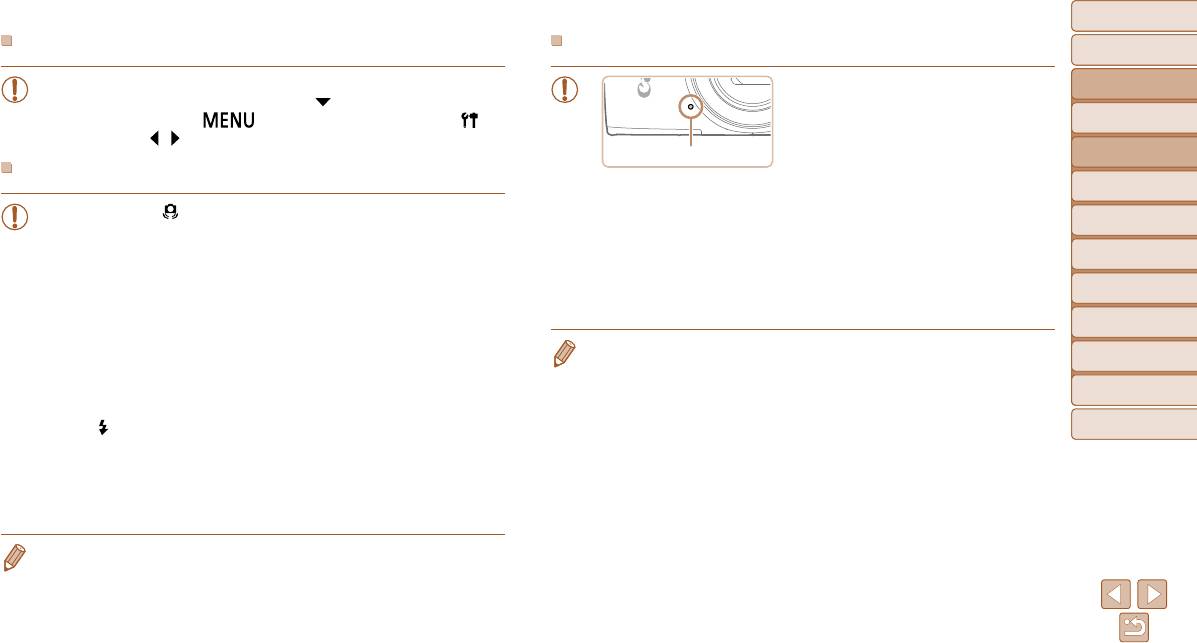
Перед использованием
Перед использованием
Фотографии/видеофильмы
Видеофильмы
Основные операции
Основные операции
Руководство по
Руководство по
• Если камера не подает звуковые сигналы операций, возможно, что при
• Во время съемки видеофильмов не держите
расширенным операциям
расширенным операциям
ее включении удерживалась нажатой кнопка [ ]. Чтобы включить звуковые
пальцы рядом с микрофоном. Перекрытие
Основные сведения
Основные сведения
сигналы, нажмите кнопку [ ], выберите пункт [Тихо] на вкладке [ ],
микрофона может помешать записи звука
о камере
о камере
затем кнопками [ ][ ] выберите значение [Откл.].
или привести к приглушенной записи звука.
Автоматический
Автоматический
Микрофон
режим
режим
Фотографии
Другие режимы
Другие режимы
• Во время съемки видеофильмов не касайтесь никаких органов управления
съемки
съемки
камерой, кроме кнопки видеосъемки, так как издаваемые камерой звуки
• Мигающий значок [ ] предупреждает о повышенной вероятности смазывания
записываются.
Режим P
Режим P
изображения из-за сотрясения камеры. В таком случае установите камеру на
• После начала видеосъемки область изображения изменяется и объекты увели-
штатив или примите другие меры для обеспечения ее неподвижности.
Режим
Режим
чиваются для обеспечения возможности коррекции значительных сотрясений
• Если снимки получаются темными несмотря на срабатывание вспышки, подой-
воспроизведения
воспроизведения
камеры. Чтобы снимать объекты с тем же размером, с которым они отобра-
дите ближе к объекту. Подробные сведения о радиусе действия вспышки см.
Функции Wi-Fi
Функции Wi-Fi
жаются до начала съемки, настройте параметр стабилизации изображения
в разделе «Камера» (=
135).
(=
5 4 ).
• Если при нажатии наполовину кнопки спуска затвора камера подает только
Меню настройки
Меню настройки
один звуковой сигнал, это может означать, что объект находится слишком
• Звук записывается в монофоническом режиме.
близко. Подробные сведения о диапазоне фокусировки (диапазоне съемки)
Принадлежности
Принадлежности
см. в разделе «Диапазон съемки» (=
137).
• Для уменьшения эффекта «красных глаз» и для помощи в фокусировке при
Приложение
Приложение
съемке в местах с недостаточной освещенностью может загораться лампа.
• Значок [ ], мигающий при попытке съемки, означает, что съемка невозможна,
Алфавитный указатель
Алфавитный указатель
пока не завершится зарядка вспышки. Съемка может возобновиться сразу после
того, как будет готова вспышка, поэтому либо полностью нажмите кнопку спуска
затвора и подождите, либо отпустите кнопку и снова нажмите ее.
• Хотя следующий кадр можно снимать еще до появления экрана съемки, исполь-
зуемая фокусировка, яркость и цвета могут определяться предыдущим кадром.
• Длительность отображения изображений после съемки можно изменить (=
5 3 ).
26
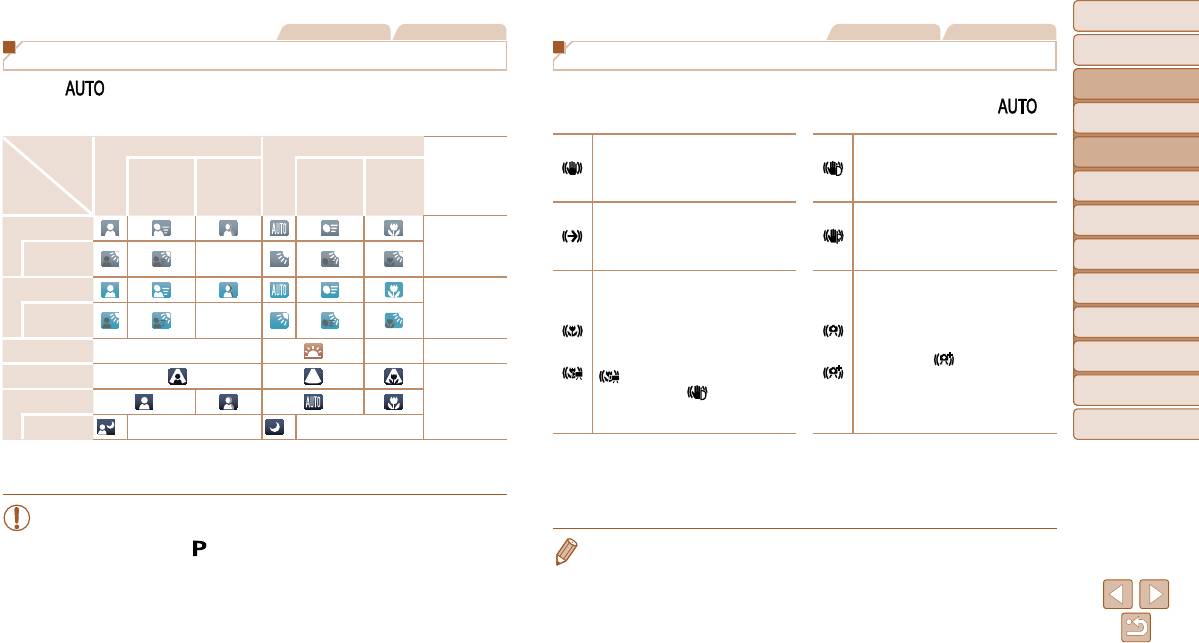
Перед использованием
Перед использованием
Фотографии Видеофильмы
Фотографии Видеофильмы
Основные операции
Основные операции
Значки сюжетов
Значки стабилизации изображения
Руководство по
Руководство по
В режиме [ ] определенные камерой снимаемые сюжеты обозначаются значком,
Стабилизация изображения, оптимальная для условий съемки, применяется автомати-
расширенным операциям
расширенным операциям
и автоматически выбираются соответствующие настройки для обеспечения оптимальной
чески (интеллектуальная стабилизация изображения). Кроме того, в режиме [ ]
Основные сведения
Основные сведения
фокусировки, яркости объекта и цвета.
отображаются следующие значки.
о камере
о камере
Люди Прочие объекты
Стабилизация изображения для видео-
Объект
Автоматический
Автоматический
Стабилизация изображения для
фильмов, уменьшающая сильные сотря
-
режим
режим
Цвет фона
В
Тени на
В
фотографий (нормальная).
сения камеры, возникающие, например,
Другие режимы
Другие режимы
Близкие
значка
движении*
1
лице*
1
движении*
1
во время ходьбы (динамическая).
съемки
съемки
Фон
Стабилизация изображения для медлен-
Стабилизация изображения для
Режим P
Режим P
Светлее
ных сотрясений камеры, например при
фотографий при панорамировании*
съемке видеофильмов в диапазоне
Контровой
Серый
(панорамирование).
Режим
Режим
–
телефото (усиленная).
воспроизведения
воспроизведения
свет
Стабилизация изображения не исполь-
С синим небом
Функции Wi-Fi
Функции Wi-Fi
зуется, так как камера установлена на
Контровой
Светло-голубой
Стабилизация изображения по углу
штатив или удерживается неподвижно
–
Меню настройки
Меню настройки
свет
поворота и смещению при макросъемке
другими способами.
(гибридная стабилизация изображения).
Однако во время видеосъемки отобра-
Закаты – – Оранжевый
Для видеофильмов отображается значок
жается значок [
] и система стаби-
Принадлежности
Принадлежности
Прожекторы
[
] и также применяется стабили за-
лизации используется для исключения
ция изображения [
].
вибрации, вызываемой ветром и другими
Приложение
Приложение
Темно-синийТемнее
источниками (штативная стабилизация
*
2
На штативе
–
*
2
–
изображения).
Алфавитный указатель
Алфавитный указатель
* Отображается при панорамировании, когда камера поворачивается вслед за движущимися объектами.
*1 Не отображается для видеофильмов.
Когда камера следует за объектами по горизонтали, стабилизация изображения компенсирует
*2 Отображается для темных эпизодов, когда камера неподвижна, например установлена на штатив.
только вертикальные сотрясения камеры, а горизонтальная стабилизация прекращается. Аналогично,
когда камера следует за объектами по вертикали, стабилизация изображения компенсирует только
• Если значок не соответствует фактическим условиям съемки или если съемка
горизонтальные сотрясения камеры.
с ожидаемым эффектом, цветом или яркостью невозможна, попробуйте произ-
вести съемку в режиме [ ] (=
4 3 ).
• Для отмены стабилизации изображения установите для параметра [Режим IS] значение
[Откл.] (=
5 4 ). В таком случае значок стабилизации изображения не отображается.
27
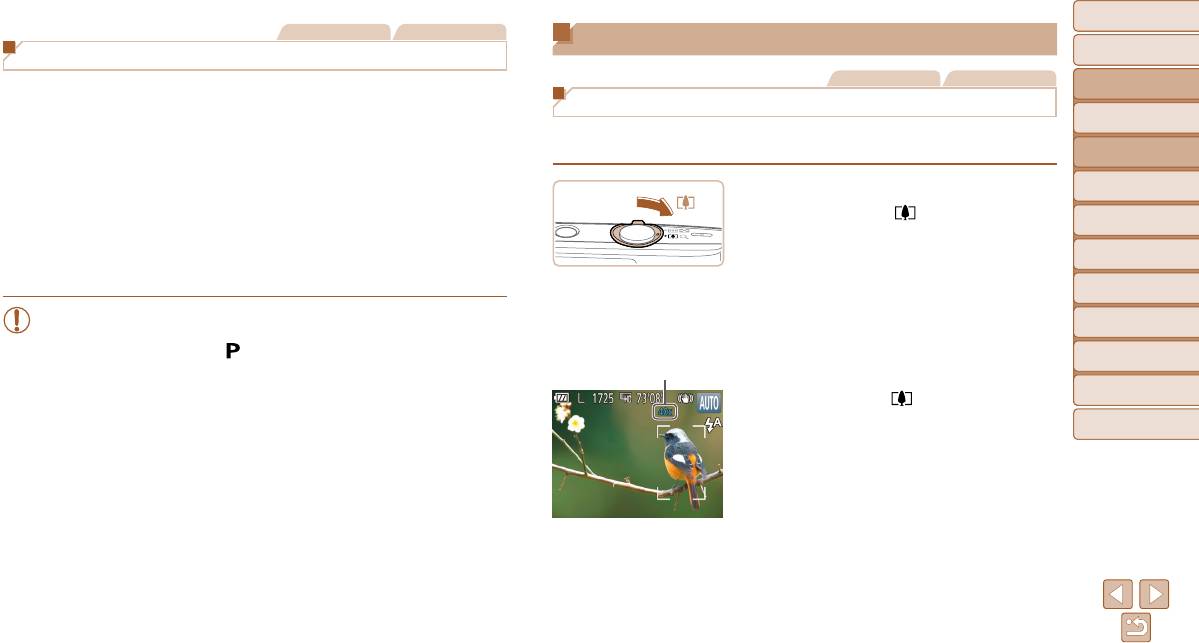
Перед использованием
Перед использованием
Фотографии Видеофильмы
Часто используемые удобные функции
Основные операции
Основные операции
Рамки на экране
Фотографии Видеофильмы
Руководство по
Руководство по
Когда камера обнаруживает объекты, на которые она направлена, на экране отображаются
расширенным операциям
расширенным операциям
различные рамки.
Дополнительное увеличение объектов (Цифровой зум)
Основные сведения
Основные сведения
• Вокруг объекта (или лица человека), выбранного камерой в качестве главного объекта,
о камере
о камере
Если расстояние до удаленных объектов слишком велико для увеличения с помощью
отображается белая рамка, вокруг остальных обнаруженных лиц отображаются серые
Автоматический
Автоматический
оптического зума, используйте цифровой зум с максимальным 40-кратным увеличением.
рамки. Рамки в определенных пределах следуют за движущимися объектами, чтобы
режим
режим
эти объекты оставались в фокусе.
Другие режимы
Другие режимы
1 Переместите рычаг зумирования
съемки
съемки
Однако если камера обнаруживает перемещение объекта, на экране остается только
в направлении [
].
белая рамка.
Режим P
Режим P
Удерживайте рычаг нажатым до тех пор, пока
• Если при наполовину нажатой кнопке спуска затвора камера обнаруживает переме-
Режим
Режим
щение объекта, отображается синяя рамка и производится постоянная настройка
зумирование не остановится.
воспроизведения
воспроизведения
фокусировки и яркости изображения (Следящая AF).
Зумирование останавливается при достижении
максимального коэффициента зумирования,
Функции Wi-Fi
Функции Wi-Fi
• Если рамки отсутствуют, не отображаются вокруг требуемых объектов или
при котором зернистость изображения еще
Меню настройки
Меню настройки
отображаются на заднем плане или аналогичных областях, попробуйте
незаметна; и этот коэффициент отображается
произвести съемку в режиме [
] (=
4 3 ).
на экране.
Принадлежности
Принадлежности
2
Снова переместите рычаг зумирования
Приложение
Приложение
в направлении [
].
Камера производит дальнейшее увеличение
Алфавитный указатель
Алфавитный указатель
объекта.
28
Коэффициент зумирования
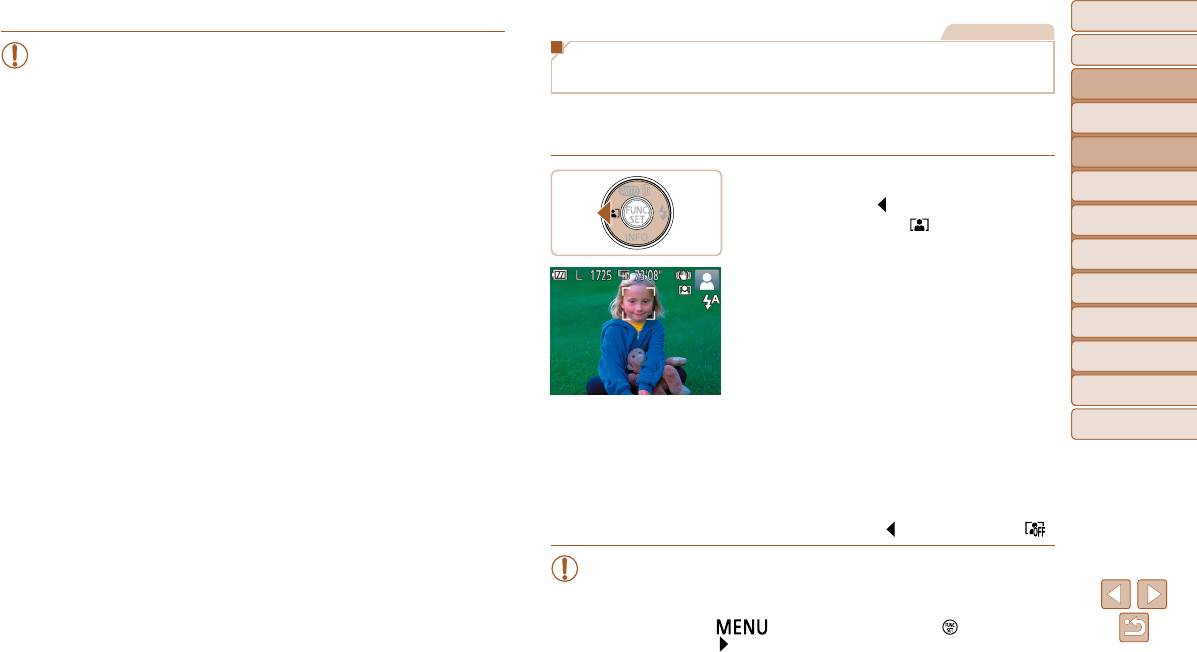
Перед использованием
Перед использованием
Фотографии
• При перемещении рычага зумирования отображается шкала зумирования
Основные операции
Основные операции
Автоматическое зумирование при перемещении объекта
(на которой отображается позиция зумирования). Цвета на шкале зумирования
Руководство по
обозначают разные диапазоны зумирования.
(автозумирование)
Руководство по
расширенным операциям
расширенным операциям
- Белый диапазон: диапазон оптического зумирования, в котором на изобра-
Камера автоматически выполняет зумирование для поддержания постоянного размера
Основные сведения
Основные сведения
жении отсутствует зернистость.
обнаруженного лица
(=
2 4 )
. При приближении человека камера автоматически умень
-
о камере
о камере
- Желтый диапазон: диапазон цифрового зумирования, в котором на изобра-
шает изображение с помощью зумирования и наоборот.
Автоматический
Автоматический
жении отсутствует заметная зернистость (ZoomPlus).
режим
режим
- Синий диапазон: диапазон цифрового зумирования, в котором на изобра-
1 Перейдите в режим автозумирования.
Другие режимы
Другие режимы
жении заметна зернистость.
съемки
съемки
Нажмите кнопку [ ].
Так как при некоторых значениях разрешения синий диапазон не доступен
Отображается значок [ ].
Режим P
Режим P
(=
3 4 ), максимальный коэффициент зумирования может быть достигнут
Вокруг обнаруженного лица отображается белая
в соответствии с инструкциями шага 1.
Режим
Режим
рамка, и камера увеличивает или уменьшает
воспроизведения
воспроизведения
• При некоторых значениях разрешения (=
3 4 ) и коэффициентах зумиро-
коэффициент зумирования для удержания
вания увеличенные изображения могут выглядеть зернистыми. В таком
Функции Wi-Fi
Функции Wi-Fi
объекта на экране.
случае коэффициент зумирования отображается синим цветом.
Если обнаружено несколько лиц, вокруг лица
Меню настройки
Меню настройки
главного объекта отображается белая рамка,
а вокруг других лиц отображается не более двух
Принадлежности
Принадлежности
серых рамок, при этом камера изменяет коэф-
фициент зумирования, чтобы удержать эти объекты
Приложение
Приложение
на экране.
Алфавитный указатель
Алфавитный указатель
2 Произведите съемку.
Автоматическое зумирование продолжается
даже после съемки, и рамки по-прежнему
отображаются на экране.
Чтобы отменить автоматическое зумирование, еще
раз нажмите кнопку [ ]. Отображается значок [ ].
•
При некоторых коэффициентах зумирования, а также если лицо объекта наклонено
или не обращено к камере, функция обнаружения лиц может не срабатывать.
•
В указанных ниже ситуациях функция автоматического зумирования отключается.
- При изменении режима съемки.
- При нажатии кнопки [
], кнопки видеосъемки или кнопки [ ].
- При нажатии кнопки [
].
29
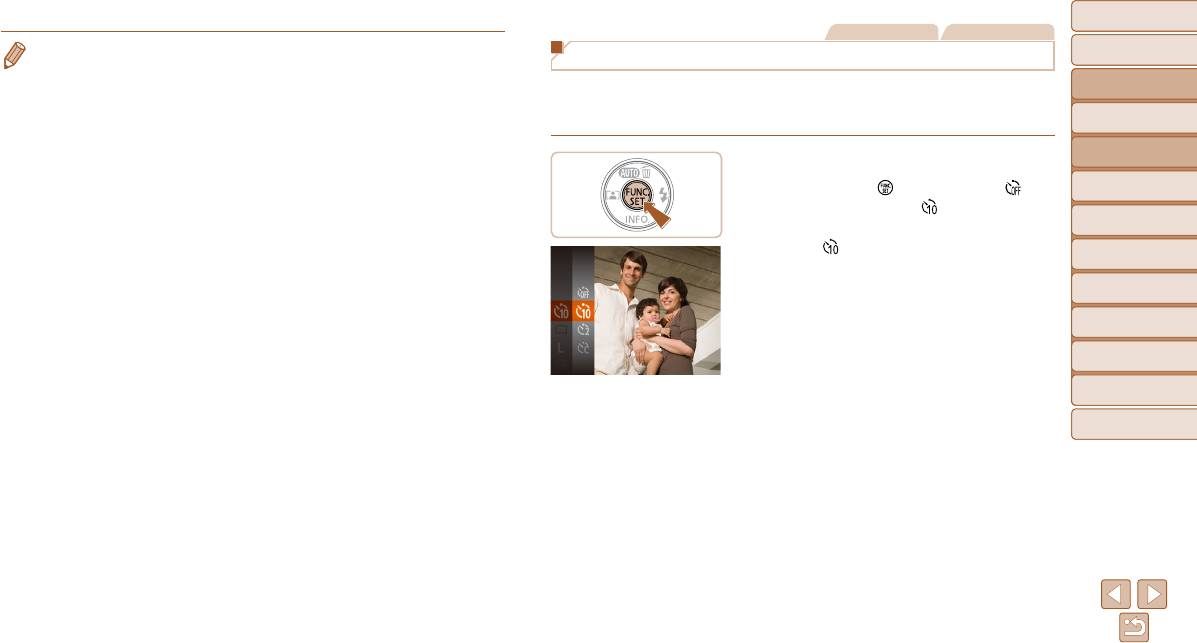
Перед использованием
Перед использованием
Фотографии Видеофильмы
• Когда обнаруженный объект перемещается к краю экрана, камера уменьшает коэффициент
Основные операции
Основные операции
Использование таймера автоспуска
зумирования, чтобы объект остался на экране.
• После полного нажатия кнопки спуска затвора в режиме автоспуска (=
3 0 ) изменение
Руководство по
Руководство по
С помощью таймера автоспуска фотограф может включить себя в групповую фотографию
расширенным операциям
расширенным операциям
коэффициента зумирования невозможно.
или делать другие снимки с задержкой. Камера производит съемку приблизительно
• В камере устанавливается приоритет зумирования, чтоб объекты оставались на экране.
Основные сведения
Основные сведения
через 10 с после нажатия кнопки спуска затвора.
о камере
о камере
Поэтому поддержание постоянного размера лиц может оказаться невозможным, в зави-
симости от перемещения объекта и условий съемки.
Автоматический
Автоматический
режим
режим
• Если лица не обнаружены, камера выполняет зумирование до определенного значения,
1 Выполните настройку.
после чего зумирование прекращается до тех пор, пока не будет обнаружено лицо.
Другие режимы
Другие режимы
Нажмите кнопку [ ], выберите значок [ ]
съемки
съемки
в меню, затем выберите [
] (=
2 0 ).
Режим P
Режим P
После завершения настройки отображается
значок [
].
Режим
Режим
воспроизведения
воспроизведения
Функции Wi-Fi
Функции Wi-Fi
Меню настройки
Меню настройки
Принадлежности
Принадлежности
2 Произведите съемку.
Приложение
Приложение
Для фотографий: нажмите наполовину кнопку
Алфавитный указатель
Алфавитный указатель
спуска затвора для фокусировки на объект,
затем нажмите эту кнопку полностью.
Для видеофильмов: нажмите кнопку видео-
съемки.
30
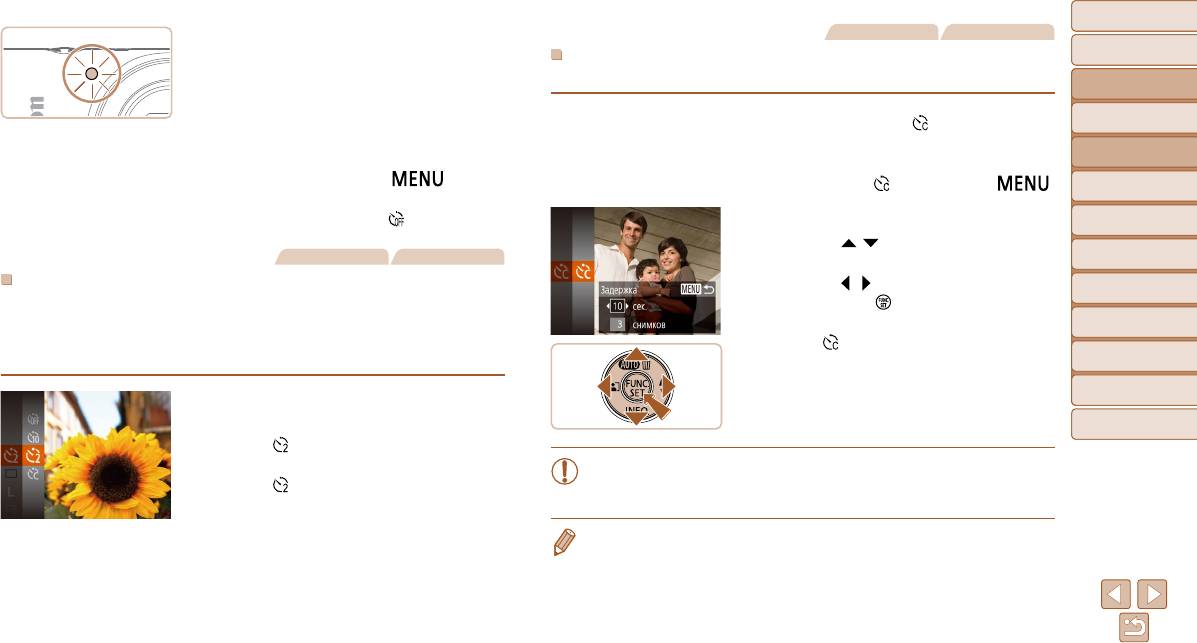
Перед использованием
Перед использованием
Фотографии Видеофильмы
После запуска таймера автоспуска начинает
Основные операции
Основные операции
мигать соответствующая лампа, и камера
Настройка таймера автоспуска
воспроизводит звук таймера автоспуска.
Можно задать задержку спуска (0 – 30 с) и количество снимков (1 – 10 снимков).
Руководство по
Руководство по
расширенным операциям
расширенным операциям
За 2 с до съемки мигание и звуковая сигна-
Основные сведения
Основные сведения
лизация ускоряются. (Если должна сработать
1 Выберите значок [ ].
о камере
о камере
вспышка, лампа остается гореть, не мигая.)
В соответствии с инструкциями шага 1 раздела
Автоматический
Автоматический
Для отмены съемки после запуска таймера
«Использование таймера автоспуска» (=
3 0 )
режим
режим
автоспуска нажмите кнопку [
].
выберите значок [ ] и нажмите кнопку [ ].
Другие режимы
Другие режимы
съемки
съемки
Для восстановления исходной настройки
выберите на шаге 1 значок [
].
2 Выполните настройку.
Режим P
Режим P
Кнопками [ ][ ] выберите пункт [Задержка]
Режим
Режим
Фотографии Видеофильмы
или [Серия].
воспроизведения
воспроизведения
Кнопками [ ][ ] выберите значение, затем
Использование таймера автоспуска для исключения
Функции Wi-Fi
Функции Wi-Fi
нажмите кнопку [
].
сотрясения камеры
В этом варианте спуск затвора производится приблизительно через 2 с после нажатия
После завершения настройки отображается
Меню настройки
Меню настройки
кнопки спуска затвора. Если при нажатии кнопки спуска затвора возникают сотрясения
значок [
].
Принадлежности
Принадлежности
камеры, они не повлияют на снимок.
Для съемки выполните шаг 2 из раздела
«Использование таймера автоспуска» (=
3 0 ).
Приложение
Приложение
Выполните шаг 1 из раздела «Использование
таймера автоспуска» (=
3 0 ) и выберите
Алфавитный указатель
Алфавитный указатель
значок [
].
После завершения настройки отображается
• Для видеофильмов, снимаемых с помощью таймера автоспуска, параметр
значок [
].
[Задержка] означает задержку до начала съемки, а параметр [Серия]
Для съемки выполните шаг 2 из раздела
не учитывается.
«Использование таймера автоспуска» (=
3 0 ).
• Если задано несколько кадров, яркость изображения и баланс белого определяются для
первого кадра. Необходимое время между кадрами увеличивается, если срабатывает
вспышка или если задана съемка большого количества кадров. При полном заполнении
карты памяти съемка автоматически останавливается.
• Если указана задержка больше 2 с, за 2 с до съемки частота мигания лампы и подачи
звуковых сигналов увеличивается. (Если должна сработать вспышка, лампа остается
гореть, не мигая.)
31
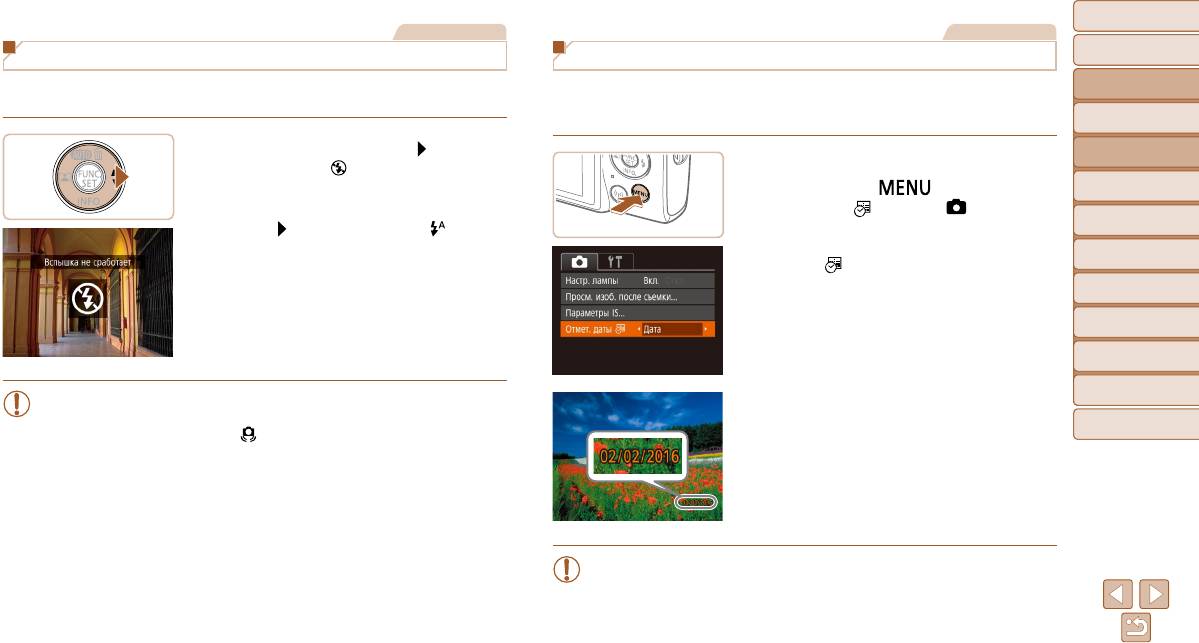
Перед использованием
Перед использованием
Фотографии
Фотографии
Основные операции
Основные операции
Выключение вспышки
Добавление штампа даты
Руководство по
Руководство по
Подготовьте камеру к съемке без вспышки в соответствии с приведенными ниже
Камера позволяет добавлять дату съемки в правом нижнем углу изображений.
расширенным операциям
расширенным операциям
инструкциями.
Однако помните, что редактирование или удаление штампов даты невозможно, поэтому
Основные сведения
Основные сведения
заранее проверьте правильность установки даты и времени (=
1 2 ).
о камере
о камере
Несколько раз нажмите кнопку [ ], чтобы
Автоматический
Автоматический
режим
режим
появился значок [
].
1 Выполните настройку.
Другие режимы
Другие режимы
Вспышка отключается.
Нажмите кнопку [ ], выберите пункт
съемки
съемки
Для включения вспышки снова нажмите
[Отмет. даты
] на вкладке [ ], затем выбе-
рите требуемый вариант (=
2 1 ).
Режим P
Режим P
кнопку [
]. (Отображается значок [ ].)
Вспышка автоматически срабатывает при
После завершения настройки отображается
Режим
Режим
недостаточной освещенности.
значок [
].
воспроизведения
воспроизведения
Функции Wi-Fi
Функции Wi-Fi
Меню настройки
Меню настройки
Принадлежности
Принадлежности
Приложение
Приложение
• Если в условиях недостаточной освещенности, способствующих проявлению
2 Произведите съемку.
эффекта сотрясения камеры, при наполовину нажатой кнопке спуска затвора
Алфавитный указатель
Алфавитный указатель
отображается мигающий значок [
], установите камеру на штатив или примите
При съемке камера добавляет дату и время
другие меры по обеспечению неподвижности камеры.
съемки в правом нижнем углу изображений.
Для восстановления исходной настройки
выберите на шаге 1 значение [Откл.].
• Редактирование или удаление отметок даты невозможно.
32
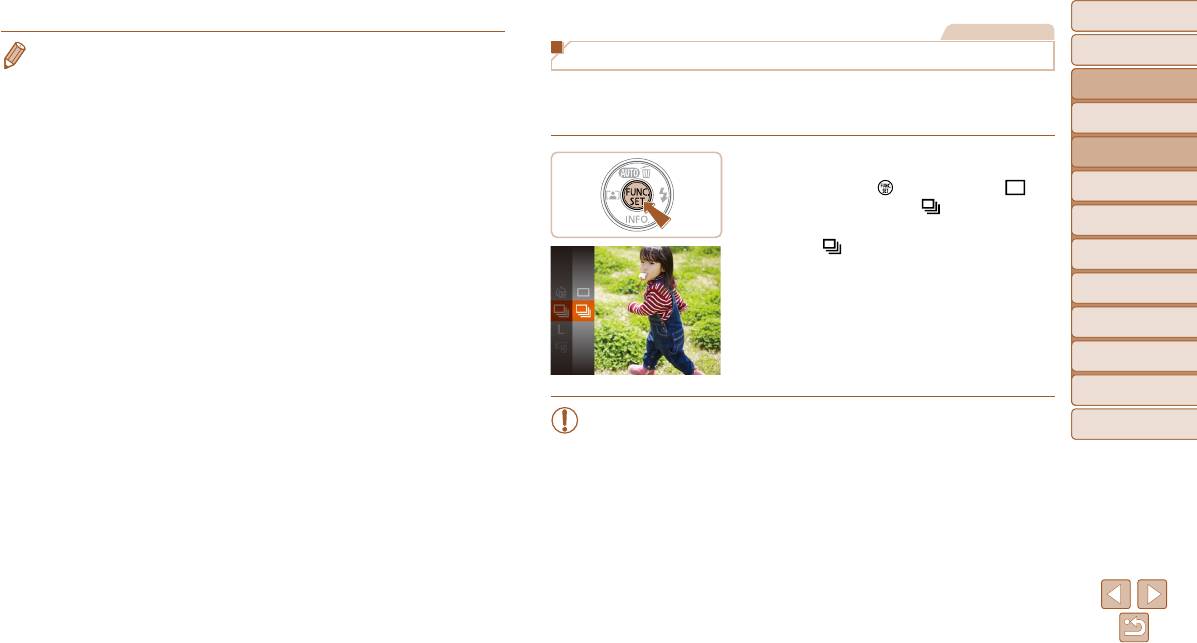
Перед использованием
Перед использованием
Фотографии
•
Снимки, на которые при съемке не был добавлен штамп даты, можно напечатать со штампом
Основные операции
Основные операции
Серийная съемка
даты в соответствии с приведенными ниже инструкциями.
Однако при таком способе добавления отметки даты на изображения, уже содержащие
Руководство по
Руководство по
Для серийной съемки полностью нажмите кнопку спуска затвора и удерживайте
расширенным операциям
расширенным операциям
эту информацию, дата и время будут напечатаны дважды.
ее нажатой.
- Произведите печать с использованием функций принтера (=
113).
Основные сведения
Основные сведения
Подробные сведения о скорости серийной съемки см. в разделе «Камера» (=
135).
о камере
о камере
- Используйте для печати параметры DPOF камеры (=
116).
Автоматический
Автоматический
- Используйте для печати программное обеспечение, загруженное с веб-сайта Canon
режим
режим
1 Выполните настройку.
(=
109).
Другие режимы
Другие режимы
Нажмите кнопку [ ], выберите значок [ ]
съемки
съемки
в меню, затем выберите [
] (=
2 0 ).
Режим P
Режим P
После завершения настройки отображается
значок [
].
Режим
Режим
воспроизведения
воспроизведения
2 Произведите съемку.
Функции Wi-Fi
Функции Wi-Fi
Для серийной съемки полностью нажмите
кнопку спуска затвора и удерживайте ее
Меню настройки
Меню настройки
нажатой.
Принадлежности
Принадлежности
Приложение
Приложение
• Не может использоваться с таймером автоспуска (=
3 0 ).
Алфавитный указатель
Алфавитный указатель
• Съемка может на короткое время останавливаться или скорость серийной
съемки может снижаться в зависимости от условий съемки, параметров
камеры и положения зумирования.
• По мере увеличения количества снятых кадров скорость съемки может
уменьшаться.
• При срабатывании вспышки скорость съемки может снижаться.
33
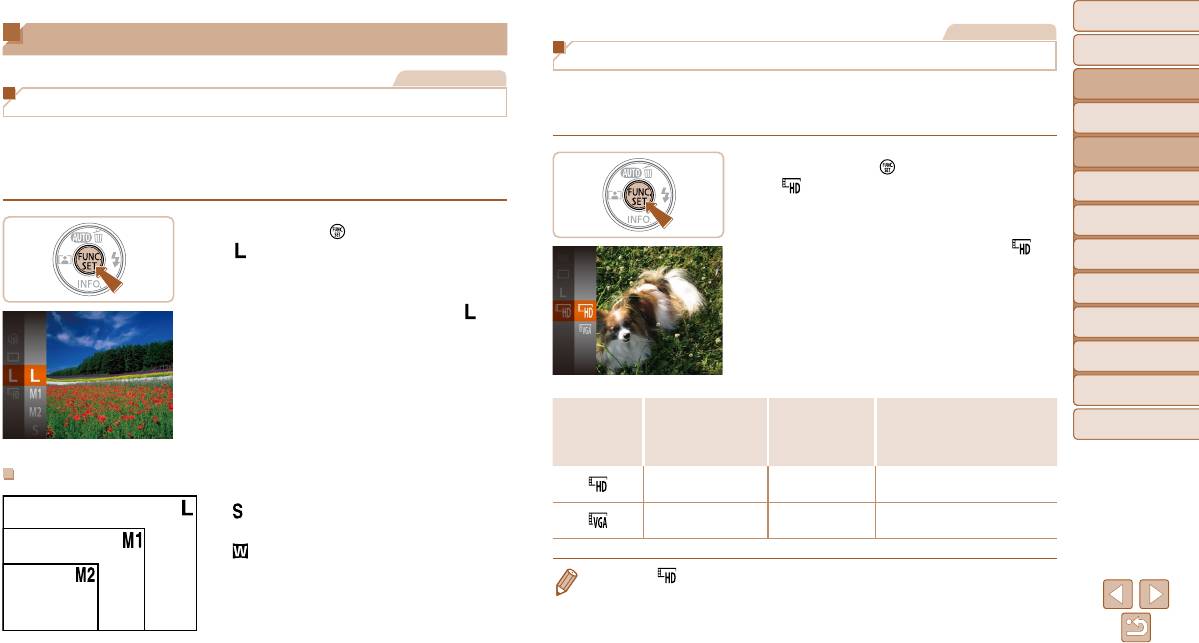
Перед использованием
Перед использованием
Видеофильмы
Функции настройки изображения
Основные операции
Основные операции
Изменение качества видеоизображения
Фотографии
Руководство по
Руководство по
Предусмотрено два значения качества изображения. Сведения об общей длительности
расширенным операциям
расширенным операциям
Изменение разрешения (размер изображения)
видеозаписей, которые поместятся на карту памяти при каждом уровне качества, см.
Основные сведения
Основные сведения
в разделе «Время записи на карту памяти» (=
137).
о камере
о камере
Выберите одно из 5 значений разрешения изображения, как указано ниже. Сведения
Автоматический
Автоматический
о количестве снимков, которые можно записать при каждом значении разрешения
режим
режим
на карту памяти, см. в разделе «Количество снимков, которые можно записать на карту
Нажмите кнопку [ ], выберите в меню значок
[ ], затем выберите требуемый вариант
(=
2 0 ).
Другие режимы
137).
Другие режимы
памяти» (=
съемки
съемки
Отображается настроенное значение.
Режим P
Режим P
Нажмите кнопку [ ], выберите в меню значок
Чтобы восстановить исходную настройку, повто-
[ ], затем выберите требуемый вариант
(=
2 0 ).
рите эту операцию, но выберите значок [
].
Режим
Режим
воспроизведения
воспроизведения
Отображается настроенное значение.
Чтобы восстановить исходную настройку, повто-
Функции Wi-Fi
Функции Wi-Fi
рите эту операцию, но выберите значок [
].
Меню настройки
Меню настройки
Принадлежности
Принадлежности
Приложение
Приложение
Количество
Качество
записываемых
Алфавитный указатель
Алфавитный указатель
Частота кадров Сведения
изображения
пикселов
(разрешение)
Рекомендации по выбору разрешения в зависимости от формата бумаги
Для съемки с разрешением
1280 × 720 25 кадров/с
высокой четкости.
A2 (420 × 594 мм)
[ ]: для отправки изображений по электронной
Для съемки со стандартным
640 × 480 30 кадров/с
почте.
разрешением.
A3 – A5 (297 × 420 –
148 × 210 мм)
[ ]:
для изображений, отображаемых на широко
-
экранных телевизорах высокой четкости или
130 × 180 мм
• В режиме [
] черные полосы, отображаемые вверху и внизу экрана, указывают, что эта
Открытка
аналогичных устройствах отображения с соот но-
область изображения не записывается.
90 × 130 мм
шением сторон экрана 16:9.
34
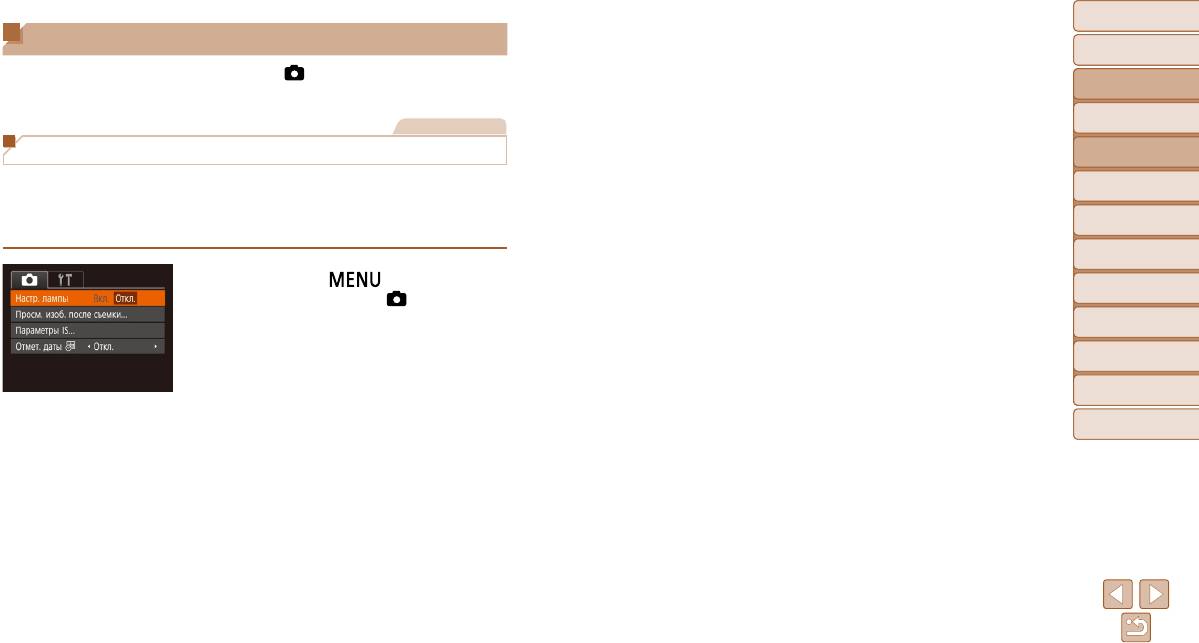
Перед использованием
Перед использованием
Настройка работы камеры
Основные операции
Основные операции
Функции съемки можно настраивать на вкладке [ ] меню, как указано ниже.
Руководство по
Руководство по
Инструкции по функциям меню см. в разделе «Использование экрана меню» (=
2 1 ).
расширенным операциям
расширенным операциям
Основные сведения
Основные сведения
Фотографии
о камере
о камере
Автоматический
Автоматический
Выключение лампы
режим
режим
Можно отключить лампу, которая обычно загорается при наполовину нажатой кнопке
Другие режимы
Другие режимы
съемки
съемки
спуска затвора для упрощения фокусировки в условиях недостаточной освещенности,
а также для уменьшения эффекта «красных глаз» при съемке со вспышкой в условиях
Режим P
Режим P
недостаточной освещенности.
Режим
Режим
воспроизведения
воспроизведения
Нажмите кнопку [ ], выберите пункт
Функции Wi-Fi
Функции Wi-Fi
[Настр. лампы] на вкладке [
], затем выберите
значение [Откл.] (=
2 1 ).
Меню настройки
Меню настройки
Чтобы восстановить исходную настройку, повто-
рите эту операцию, но выберите значение [Вкл.].
Принадлежности
Принадлежности
Приложение
Приложение
Алфавитный указатель
Алфавитный указатель
35






